Как да прехвърлите отметки от един браузър в друг? Инструкции със снимки
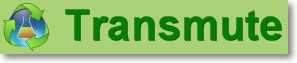
- 3027
- 403
- Jordan Torp
Здравейте! Реших да подготвя полезна статия за Мега днес и да разкажа на читателите си за това как да прехвърля отметки от един браузър в друг. Както вече започнах на този сайт, аз ще пиша просто и със снимки, но всеки можеше да се възползва от моя съвет :).
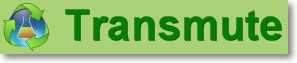
Браузърите сега се развиват повече от всякога, по един по -добър с всяка актуализация подобрява стабилността и функционалността на работата, макар и не винаги 🙂 добре, добре. Например, аз използвам операта от много години, свикнах с нея и това е. Въпреки че разбирам, че Chrome отваря сайтове по -бързо и като цяло той е лидер на пазара. Или същата мозила Firefox е по -добра за мен, защото към него има повече допълнения, които помагат в работата със сайтове. Но не искам нищо за мен, операта и това е :).
Е, ако не сте толкова упорит като мен, тогава може би ще имате желание да опитате друг браузър. По принцип тук няма нищо сложно, изтеглено, инсталирано и използвано. Едва сега отметки, как да бъдем с тях? Е, ако имате няколко сайта там, можете да ги прехвърлите ръчно в нов браузър. Е, ако има стотици там, като мен? Кога ще се събера и ще ги почистя. Така че, за случая е, когато трябва да прехвърлите много отметки от един браузър в друг, сега ще напиша инструкции.
В толкова трудна работа ще използваме програмата Трансмут. Има версия на Стандарт, тя е безплатна, от какво се нуждаем.
Прехвърляме отметките от един браузър в друг, използвайки трансмутиране
Първото нещо, което трябва да направим, е да изтеглим програмата Transmute и да я инсталираме. Изтеглете от тук. Отворете архива и стартирайте файла Настройвам.Exe. Инсталацията е много проста, така че няма да се спирам на нея. И кой не знае как да го инсталира, можете да прочетете статията как да инсталирате програма на компютър.
След инсталирането на работния плот започваме прекия път на програмата Transmute.
И веднага, нека променим езика на руски, в противен случай сега ще прехвърлим английски :). Щракнете върху бутона Език и изберете „Руски“ в списъка, който се появява.
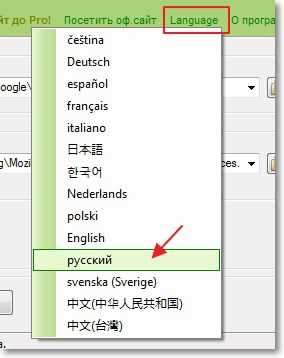
Страхотно, продължете!
Освен това, където е източникът, изберете браузър, от който ще носим отметките. И къде е целта, изберете браузъра, към който ще прехвърлим отметките.
Вижте, не бъркайте. Можете също да оставите чекове в близост до „Презапишете колекция от отметки“ и „Резервирайте копие“. Затваряме браузърите, с които програмата ще работи, за пореден път проверяваме всичко добре и щракнем върху „Старт“.
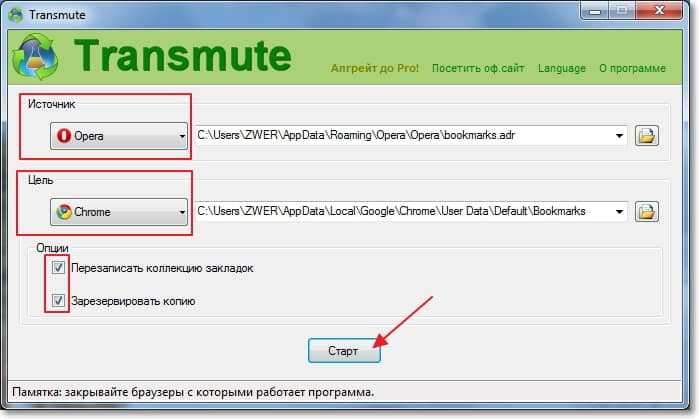
Ще се появи предупреждение, ако сте сигурни и искате да копирате отметки, след това щракнете върху „OK“.

Ще се появи прозорец със структура от отметки и в двата браузъра. Щракнете върху "OK" и изчакайте завършването на процеса.
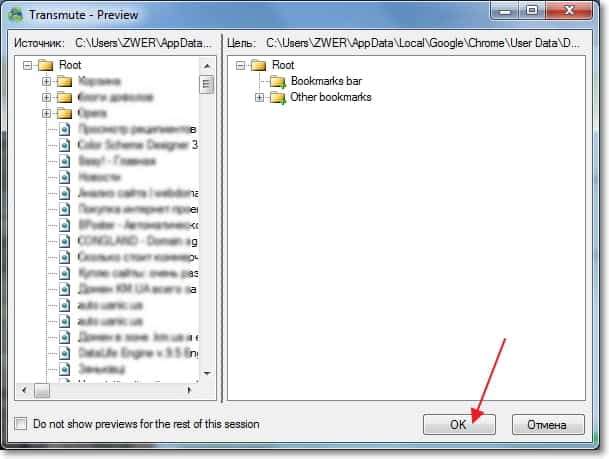
След завършване програмата може да бъде затворена.
Това е всичко. Можете да отидете в браузъра, който беше целта и да видите дали в него се появяват нови отметки. Всичко ми работеше, надявам се, че имате. Късмет!
- « Съхранявайте файлове в облака. Инструкции за инсталиране и конфигуриране на Google Disk
- Грешка „не успява да се свърже с тази мрежа“ в Windows 8 (8.1) »

